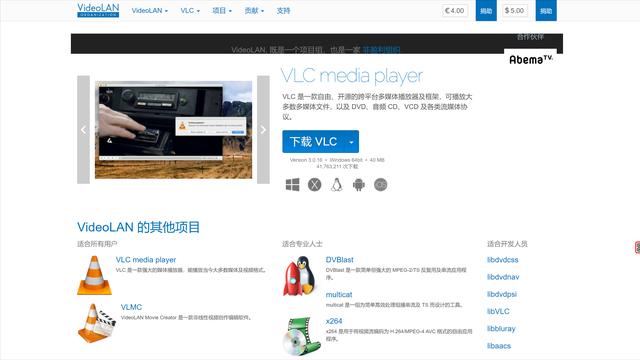今天给大家分享Excel数据分析-COUNTIFS函数基础应用例子,如下图所示:

这个表是怎么做的呢下面给大家分享说明:

第一步 制作单元格H1日期下拉菜单
选择 单元格H1 数据验证-序列-来源(S):8月1日,8月2日,8月3日,8月4日,8月5日

第二步 Excel COUNTIFS函数基础应用
countifs是Excel中的一个多条件计数函数,其意义是统计多个区域中同时满足给定条件的单元格的个数
函数语法:=COUNTIFS(条件区域1,条件1,条件区域2,条件2,…条件区域127,条件127)
- 条件区域1:表示要计算关联条件的第一个区域;
- 条件1:为确定哪些单元格将被计算在内的条件,其形式可以为数字、表达式或文本;
- 可有多个 条件区域/条件,最多允许 127 个区域/条件。

=COUNTIFS($A:$A,$H$1,$B:$B,$G3,$C:$C,H$2)
单元格H3输入上述公式,向下及向右填充该公式。
说明:
1.$是单元格地址绝对引用符号
$是Excel单元格中“锁定”符号,$是单元格地址绝对引用符号,一般放在单元格地址的行标或列标之前。当单元格地址的行标或列标之前加有$符号后,该地址不会随着单元格的变化而变化。
2.单元格有3种引用方式:
1.相对引用,如:A1,A2等单元格中有公式,公式复制到另一个位置时行和列都要变。
2.绝对引用,如:$B$1,$B$2等单元格中有公式,公式复制到另一个位置时行和列都不变。
示例:=$A$1 右拉下拉填充该公式,行号1和列号A都不会变。
3.混合引用,如:$A1,B$3等,$A1此时公式复制到另一个位置时行要变,列不变。
示例:=$A1 当下拉填充该公式时,行号1不会变,但右拉填充时,列号会随着变化。
3.公式应用
单元格H3输入:
=COUNTIFS($A:$A,$H$1,$B:$B,$G3,$C:$C,H$2)
$A:$A 表示日期条件区域1,$H$1表示日期条件1
$A:$A 表示日期条件区域1,公式右拉时会变 所以 A列前要加$
$H$1表示日期条件1,这个日期固定在单元格H1 所以H1行列都要加$
$B:$B表示姓名条件区域2,$G3表示姓名条件2
$B:$B表示姓名条件区域2,公式右拉时会变 所以 B列前要加$
$G3表示姓名条件2,公式右拉时会变 所以 G列前要加$,3前面不能加$,公式下拉时需要变化
$C:$C表示销售品种条件区域3,H$2表示品种条件3
$C:$C表示销售品种条件区域3,公式右拉时会变 所以C列前要加$
H$2表示品种条件3,公式右拉时列需要变,所以H前不能加$,但公式下拉时行2会变 所以2前面加$

Excel数据分析-COUNTIFS函数基础应用 希望各位小伙伴能有所收获~~~~
如果不是特别明白 可以评论区发表哦,或看回上期文章 ;
请大家给个关注~~~谢谢
,